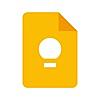iPhoneのGoogle Keepで日本語入力が勝手に確定されるバグへの対処法

iPhoneのメモアプリは何を使っていますか?
私はEvernoteからGoogleアプリに乗り換えて以来、ずっとGoogle Keepを使っております。ただこのGoogle Keep、iOS向けには日本語入力が勝手に確定されてしまうという致命的なバグがあって、修正される気配がないのがネック。
かといって別のメモアプリに乗り換えるつもりもありませんので、なんとかバグを回避する方法を探しました。
SPONSOR LINK
1.日本語が勝手に確定されるGoogle Keep
私はEvernoteからGoogleシリーズにお引っ越ししたことがありまして、現在はGoogleドライブのほか、GoogleドキュメントとGoogle Keepをメインのノート・メモアプリとして使っております。
なかでもGoogle Keepは、ふと思い浮かんだアイデアを書き留めるのに不可欠なメモアプリで、Macでブラウザ版をヘビーユースするのはもちろん、iPhoneでも毎日使っております。

しかしこのGoogle Keep、純正キーボードで日本語入力しようとすると、文字が勝手に確定されるという致命的なバグを持っています。リリース当初からあるバグっぽいんですが、いまだ修正される気配はなし。
上の画像では「にほんごにゅうりょくがかってに」まで入力したところで勝手にEnterが押されてしまうイメージです。
Google Keepはとっさのメモ書きが主な用途ですんで、メモしている途中でこうした挙動が起こるのは、ひょっとすると貴重なアイデアを逃がしてしまう事態につながりかねません。Google側が対応してくれないこの不具合を回避するためには、2通りの方法があります。
2.WEB版Google Keepを使う
まず1つは、WEB版のGoogle Keepを使うこと。Google Keepはパソコンでもスマホでもブラウザから編集・閲覧できるWEBアプリになっていますんで、iPhoneのSafariからGoogle Keepのサイトにアクセスすれば、ブラウザ上でメモを取ることが可能です。
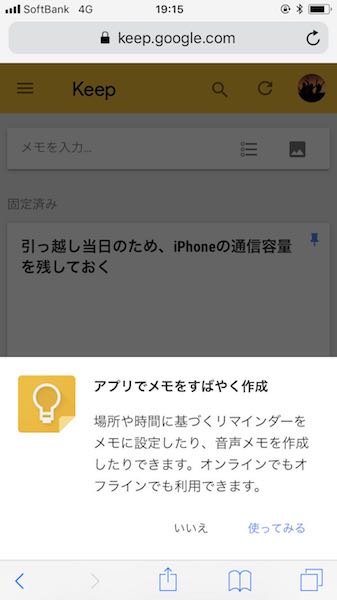
この方法ですと、メモをドラッグして順番を並び替えたり、リスト表示/ギャラリー表示を切り替えられないっていう制限はあります。さらに上の画像のように、起動するたびにGoogle Keepアプリをおすすめする通知が表示されてしまいます。
即座にメモを取りたい私からすると、Google Keepのページを開くたびに「いいえ」をタップするのがわずらわしく感じてしまいます。
3.サードパーティー製キーボードを使う
https://itunes.apple.com/jp/app/atok-%E6%97%A5%E6%9C%AC%E8%AA%9E%E5%85%A5%E5%8A%9B%E3%82%AD%E3%83%BC%E3%83%9C%E3%83%BC%E3%83%89/id893918621?mt=8&uo=4&at=1010lG4E
もう1つの回避策は、iPhone純正のキーボードを使うのではなく、ATOKやGboardといったサードパーティ製キーボードを使うことです。どうやら日本語入力が勝手に確定される不具合は、Google KeepとiPhone純正のキーボードの組み合わせでのみ発生する様子。
だったら、純正ではなく他社製のキーボードで入力しちゃえばええやんってことですね。
ただ、個人的にはiPhoneではiPhone純正のキーボードを使いたいって気持ちがあります。というのも、iPhoneの音声入力はiPhone純正のキーボードでしか使えないからです。ATOKやGboardでは、音声入力で文章を打てないんですよね。
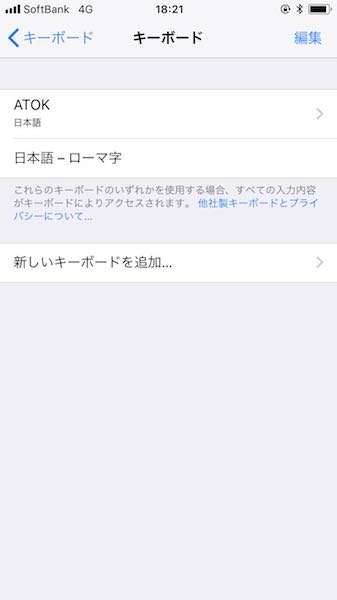
音声入力もフリック入力も使う私のiPhoneでは、上の画像のように設定しております。まずはGoogle Keepを快適に使うためにATOKを導入。音声入力で文章を書く際の設定として、ローマ字入力の日本語キーボードも追加しています。
この設定なら、キーボードを1回切り替えるだけでATOK→純正キーボードに切り替えることができ、音声入力へのシフトもスムーズです。音声入力なんてしないって方は、ATOKやGboard1本でGoogle Keepを使用するのがおすすめです。
まとめ
以上、iOS版Google Keepで発生する日本語入力のバグを回避する方法を2つご紹介してきました。1つ目の方法は個人的に好きじゃないんで、私は2つ目の方法で不具合を回避しています。
これまでiPhoneでは純正のキーボードしか使ってきませんでしたが、この機会にATOKも使いこなせるようになろうかと。ATOKは有料のキーボードアプリとだけあって、文頭まで一括削除のボタンがあったり、Androidのようにカーソルを左右に動かせるボタンがあったりと、これはこれで便利。
Google Keepのバグに悩まされている方は、ぜひ試してみてください。